Щоб побачити зображення, зроблене в альбомному режимі, ви збираєтеся повернути пристрій у цьому напрямку. Але іноді, скільки б разів ви не повертали телефон, він просто не обертається
Причина такого збою може бути з різних причин. Можливо, вам знадобиться рішення методом проб і помилок, але, сподіваюся, ви знайдете рішення рано чи пізно.
Основні рішення
Давайте усунемо очевидні рішення. Іноді просте перезавантаження спрацює. Якщо це не спрацює, спробуйте перевірити, чи ви випадково не вимкнули опцію повороту екрана. Якщо обертання екрана вже увімкнено, спробуйте вимкнути його, а потім увімкнути знову.
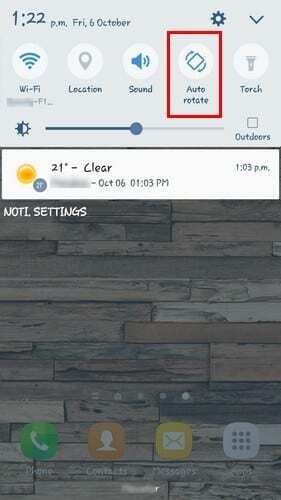
Щоб перевірити це налаштування, можна провести пальцем вниз від верхньої частини дисплея. Якщо його немає, спробуйте зайти Налаштування > Дисплей > Поворот екрана.
G-сенсор і акселерометр
Іншою причиною, чому ваш пристрій Android не обертається автоматично, є несправність G-сенсора або акселерометра.
Спочатку проведіть кілька тестів, щоб перевірити, чи дійсно ваші датчики несправні. Ви можете зробити це за допомогою таких програм, як Датчики Multitool і Тест датчиків.
Якщо ваші датчики справді не працюють належним чином, ви можете спробувати повторно відкалібрувати свій телефон за допомогою вбудованої функції або стороннього додатка, наприклад Стан GPS і панель інструментів.
Деякі телефони не дозволяють повторно калібрувати телефон за допомогою вбудованої функції, але інші дозволяють. Наприклад, Sony не дозволить вам відкалібрувати датчики, але LG дозволить. З телефоном LG просто перейдіть до Налаштування > вкладка Загальні > Рух. Ви побачите ряд інструкцій, яких вам потрібно буде дотримуватися, і все має закінчитися гладко.
Відмовтеся від стороннього додатка як винуватця
Відомо, що погано закодовані програми викликають усі види проблем. Знайдіть останню програму, яку ви встановили до того, як ваш Android перестав обертатися.
Якщо ви не можете згадати, які програми ви встановили в цей час, видаліть ті, які, на вашу думку, можуть бути винуватцями. Не хвилюйтеся про те, щоб забути назви цих програм, оскільки пізніше я покажу вам, як ви можете легко їх відновити.
Метод, який переведе ваш пристрій Android у безпечний режим, буде залежати від типу вашого телефону. Техніка, яка зазвичай працює на більшості телефонів, полягає в наступному:
- Вимкніть телефон
- Через п’ять секунд утримуйте кнопку живлення, поки не побачите логотип телефону
- Коли ви побачите логотип, відпустіть і негайно натисніть кнопку зменшення гучності
- Продовжуйте натискати кнопку зменшення гучності, поки телефон не перезавантажиться
- Коли телефон увімкнено, ви повинні побачити логотип безпечного режиму внизу дисплея
Щоб відновити програму, назву якої ви не можете запам’ятати, відкрийте Google Play і торкніться значка гамбургера. Торкніться «Мої програми та ігри» та виберіть вкладку «Бібліотека». Тут ви побачите список усіх програм, які ви нещодавно видалили.
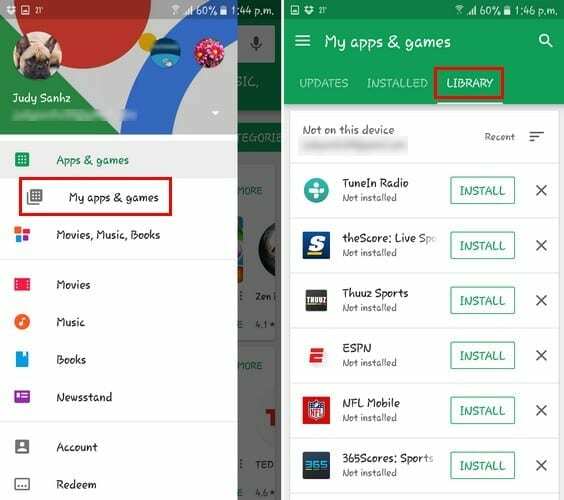
Додаток керування ротацією
Якщо ви підозрюєте, що кнопка автоматичного повороту може бути винною, ви можете змінити спосіб доступу до цієї функції. Ви можете використовувати популярний додаток Контроль обертання.
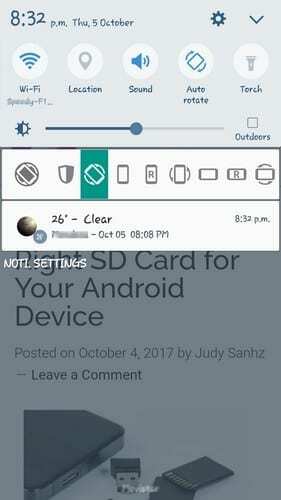
Ця програма забороняє іншим програмам змінювати орієнтацію екрана. Таким чином, Rotation Control може легко уникнути будь-яких конфліктів, якщо більше ніж одна програма отримує доступ до функції.
Проведіть пальцем униз від верхньої частини дисплея свого пристрою та виберіть, чи хочете ви, щоб програма автоматично оберталася чи залишалася в певному режимі.
Якщо все інше не вдасться
Якщо ви думаєте, що випробували всі методи, але ваш пристрій Android все ще не обертається, настав час віддати його в сервіс.
Ви можете зіткнутися з деякими апаратними проблемами, які можна виправити лише там. Якщо на ваш пристрій все ще діє гарантія, це все одно має бути покрито.
Висновок
Ніхто ніколи не казав, що наявність смартфона не матиме недоліків. Зрештою, все зводиться до методу проб і помилок, поки ви не знайдете метод, який працює для вас. Я пропустив метод, який ви використовуєте? Залиште коментар і поділіться ним з нами.